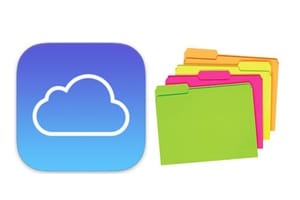如果您的设备运行 iOS 10、9、8 或 7,那么使用“邮件”在 iPhone/iPad 上管理垃圾邮件应该是您最关心的问题。和其他人一样,您可能每天都会收到垃圾邮件。在我们的小费之后使用 Apple Mail 在 Mac 上管理垃圾邮件,我们将向您展示几种共存技术,通过经典的 POP 或 IMAP 电子邮件帐户、iCloud 帐户、Gmail、Yahoo 消息服务等彻底消除垃圾邮件。
使用 iOS 上的“邮件”管理 iPhone 上的垃圾邮件
不幸的是,在 iPhone / iPad 的 Mail 下,无法创建过滤规则(或几乎……)。但是,如果您的所有帐户无一例外都是由此 iOS 应用程序管理,那么首先要采取的操作如下。一旦您收到垃圾邮件,请显示该邮件,然后单击该标志。在出现的下拉菜单中,选择放入垃圾邮件。
下次,来自该发件人的邮件将直接进入“垃圾邮件”文件夹,如下所示。
使用 iCloud 邮件管理 iPhone 上的垃圾邮件
如果您的所有邮件均已通过iCloud 邮件那么就简单多了。只需创建一个或多个规则来对抗垃圾邮件!去吧iCloud.com必须通过计算机(Mac、PC)的网络浏览器进行,因为它无法在您的 iPhone / iPad 上运行。登录您的 iCloud 帐户,然后直接单击“邮件”。
然后单击左下角的“操作”菜单图标(齿轮)并进入“规则”...
现在转到添加规则。并且,例如,在“如果是邮件”中,验证“主题中包含”术语 [垃圾邮件],然后将其放入“垃圾邮件”文件夹或直接放入“垃圾箱”中。单击“完成”按钮。
您还可以创建其他规则,例如邮件“来自”将其放入“垃圾邮件”或“废纸篓”文件夹中。
从现在起,来自您 iCloud 帐户的所有电子邮件都将被 iCloud 邮件自动过滤,不会干扰您 iPhone 的收件箱。
使用帐户管理 iPhone 上的垃圾邮件:Gmail、Yahoo、POP/IMAP
适用于 Gmail 和 Yahoo 帐户。垃圾邮件必须在网络邮件界面的上游进行过滤。因此,对于 Gmail,请登录您的帐户,然后单击齿轮和“设置”。然后转到“过滤器和阻止的地址”选项卡,然后单击“创建过滤器”(发件人、收件人、主题、包含单词、不包含、包含附件...)。
对于雅虎邮件,请转到齿轮、设置、过滤器,然后单击添加按钮。命名您的第一个过滤规则并验证您选择的布尔条件!
对于您的访问提供商的 POP 和 iMAP 帐户,该过程始终相同。您必须转到 Webmail 并查找“选项”或“设置”部分,最后查找过滤器管理,如下所示的免费 ISP。